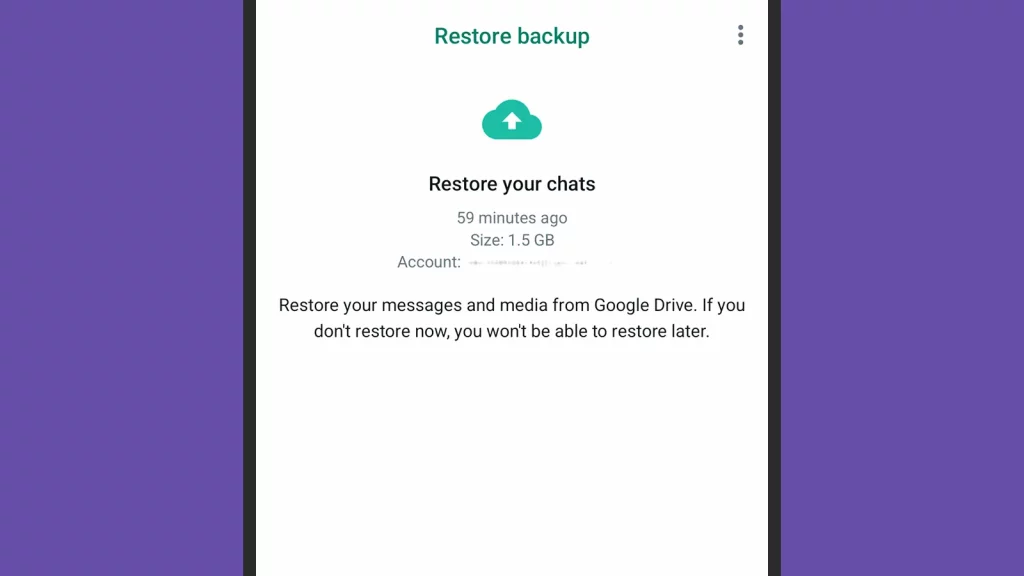Как перенести чаты WhatsApp на новый телефон iOS или Android
Сохраняйте сообщения при переключении с одного устройства на другое.
Сейчас миллиарды людей используют WhatsApp для общения по мобильному телефону, и на то есть веские причины. Приложение оснащено множеством функций, обеспечивает сквозное шифрование для пользователей и предоставляет богатый опыт работы на разных платформах. Если вы посвятили WhatsApp много времени обмену сообщениями, то вам не захочется разводиться с ними, когда вы перейдете на новый телефон. Как быстро перенести чат WhatsApp на новый телефон?
К счастью, WhatsApp позаботился об этом, и процесс миграции не представляет собой ничего сложного. Предусмотрен даже переход с Android на iOS и наоборот. Процесс переноса чатов в каждом случае свой, но вне зависимости от того, на каких устройствах он происходит, он не займет больше нескольких минут. MigNews поделится инструкцией.
Как перенести чаты WhatsApp на новый телефон: с Android на Android
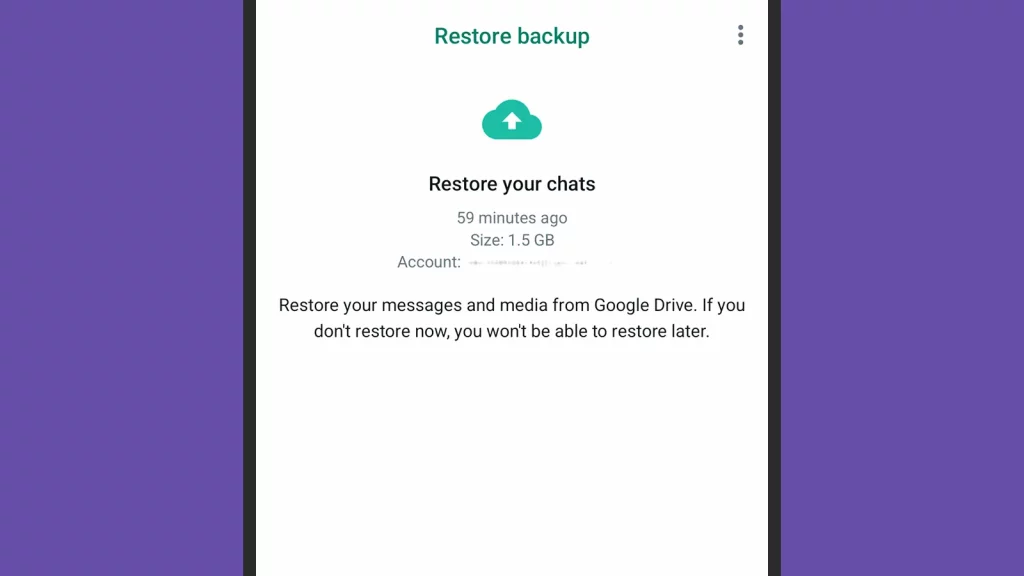 WhatsApp может восстанавливать сообщения из резервной копии Google Drive, Источник: WhatsApp/David Nield
WhatsApp может восстанавливать сообщения из резервной копии Google Drive, Источник: WhatsApp/David Nield
Восстановить сообщение WhatsApp на новом телефоне Android не составит труда, если ваш старый телефон тоже работает на Android. На старом телефоне убедитесь, что все сохранено в резервной копии на Google Диске. Нажмите три точки (справа вверху), затем Настройки и чаты, затем Резервное копирование чатов. Надеемся, эта резервная копия вам не понадобится, но вы будете рады, если что-нибудь пойдет не так.
Затем установите WhatsApp на новый телефон. После того как вы войдете в систему под своим номером телефона, приложение должно распознать, что у вас есть чат на другом устройстве, которое вы, возможно, захотите перенести. Нажмите кнопку «Перенести со старого устройства», когда появится предложение, следуйте инструкциям, и на экране появится QR-код.
Затем вам нужно вернуться в WhatsApp на старом телефоне, который будет готов к сканированию QR-кода на новом телефоне. Отсканировав его, примите приглашение связать устройства, и на экране появится индикатор выполнения. Когда вы увидите подтверждение завершения передачи, нажмите «Готово». И вы будете готовы к работе на новом телефоне.
Вы также можете восстановить резервную копию WhatsApp из Google Диска. Эта опция автоматически появляется, если вы установите (или переустановите) WhatsApp на устройстве Android и войдете в систему с номером телефона, связанным с имеющейся резервной копией. Просто нажмите кнопку «Восстановить», чтобы вернуть чат.
Как сохранить всю переписку в WhatsApp при смене телефона: с iOS на iOS
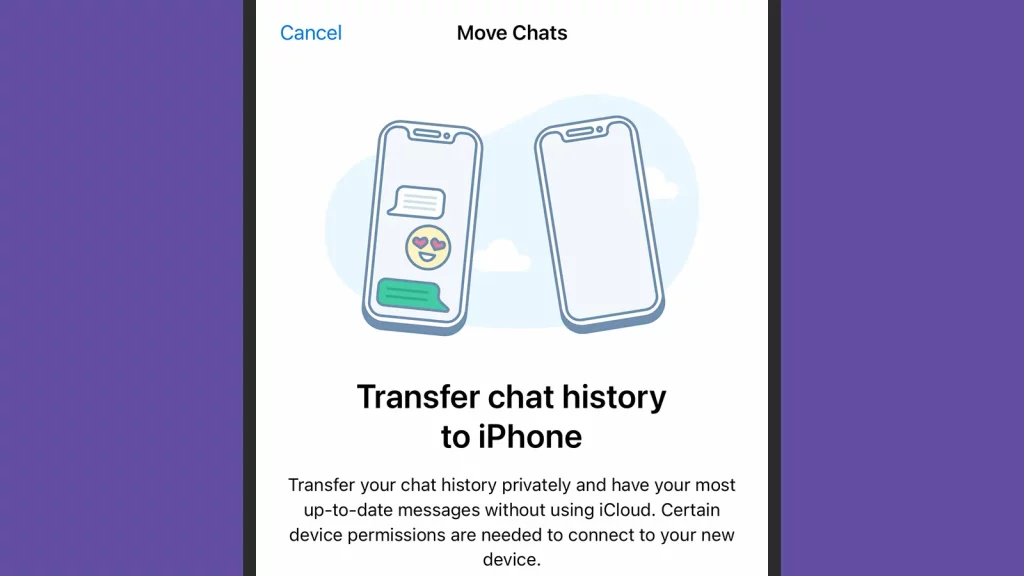 Существует прямая связь с iPhone на iPhone, без использования iCloud, Источник: WhatsApp/David Nield
Существует прямая связь с iPhone на iPhone, без использования iCloud, Источник: WhatsApp/David Nield
Как и в случае с переходом с Android на Android, при переходе с одного iPhone на другой резервная копия чата не обязательно нужна. Но мы все равно советуем вам ее сделать. На старом iPhone откройте WhatsApp и выберите Настройки, Чаты и Резервное копирование чатов. Для резервного копирования в iOS используется сервис хранения данных Apple iCloud.
Вернитесь на экран чата, затем выберите «Перенести чат на iPhone» и «Начать». После этого на экране появится QR-код. Теперь можно переключить внимание на новый iPhone, где необходимо установить приложение WhatsApp и настроить его, используя имеющийся номер телефона. Когда номер будет распознан, вам будет предложено продолжить процесс передачи чата, который вы уже начали, и нажмите кнопку «Продолжить», чтобы согласиться.
Отсканируйте QR-код, появившийся на старом iPhone с помощью нового iPhone. Это даст WhatsApp всю информацию, необходимую для передачи ваших разговоров между устройствами. И вы увидите на экране индикатор исполнения, пока это происходит. После завершения передачи нажмите «Далее», чтобы продолжить использование WhatsApp на новом iPhone.
Если перенос не сработает, вы можете восстановить резервную копию WhatsApp на iOS. Однако опция восстановления появляется только при первой установке WhatsApp (поэтому вам, возможно, придется удалить и установить заново). После регистрации существующего номера телефона выберите сообщение «Восстановить историю чата» на экране.
Как перенести чаты WhatsApp на новый телефон: с Android на iOS
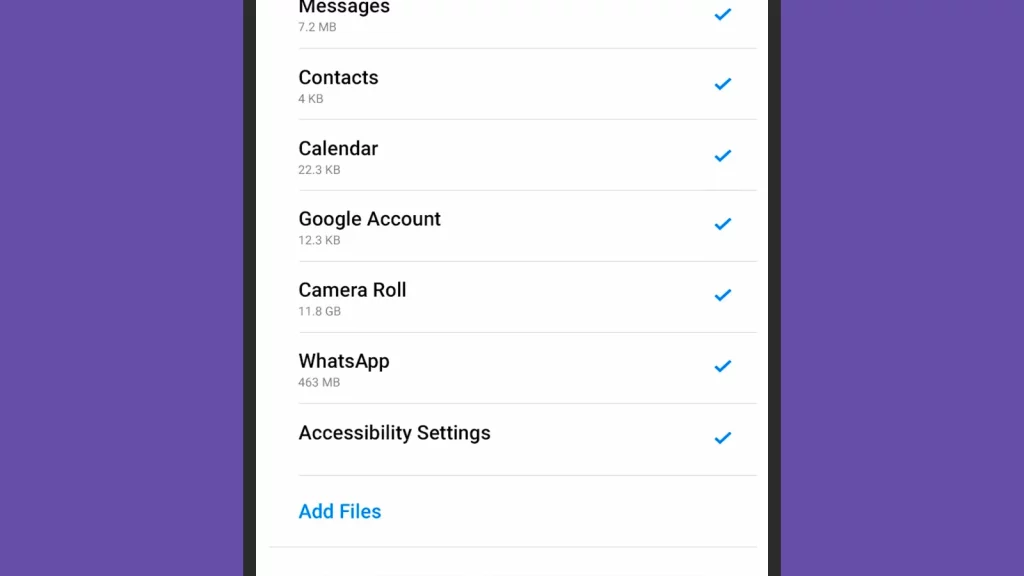 Приложение Move to iOS включает опцию WhatsApp, Источник: Apple
Приложение Move to iOS включает опцию WhatsApp, Источник: Apple
Если вы переходите с Android на iOS, то единственный способ перенести чаты WhatsApp – это использовать приложение Move to iOS для Android. Он позаботится о переносе данных по целому ряду приложений, включая WhatsApp. Он также может перенести все контакты и календари Google.
Загрузите приложение Move to iOS и просто следуйте инструкциям на экране. Вам нужно будет ввести код, отображаемый на вашем новом iPhone, чтобы подтвердить, что вы хотите связать устройства. Важный экран – это экран передачи данных, где требуется убедиться, что выбрана опция WhatsApp, а также все другие типы данных, которые необходимо перенести.
Приложение Move to iOS позаботится о том, чтобы подписать вас на Android. И когда вы получите подтверждение, что данные были переданы, вы можете установить и открыть WhatsApp для iOS. Если вы войдете в систему, используя тот же телефонный номер, что и раньше, вы увидите приглашение завершить передачу разговоров.
Возобновить сообщение WhatsApp из резервной копии Google Drive (на Android) в WhatsApp на iPhone невозможно. Единственным вариантом является приложение Move to iOS. При желании вы можете экспортировать отдельные чаты из Android в архив электронной почты (через Чаты, История чатов и Экспорт чатов в Настройках) и начать все заново на iPhone.
Как сохранить все переписки в WhatsApp при смене телефона: с iOS на Android
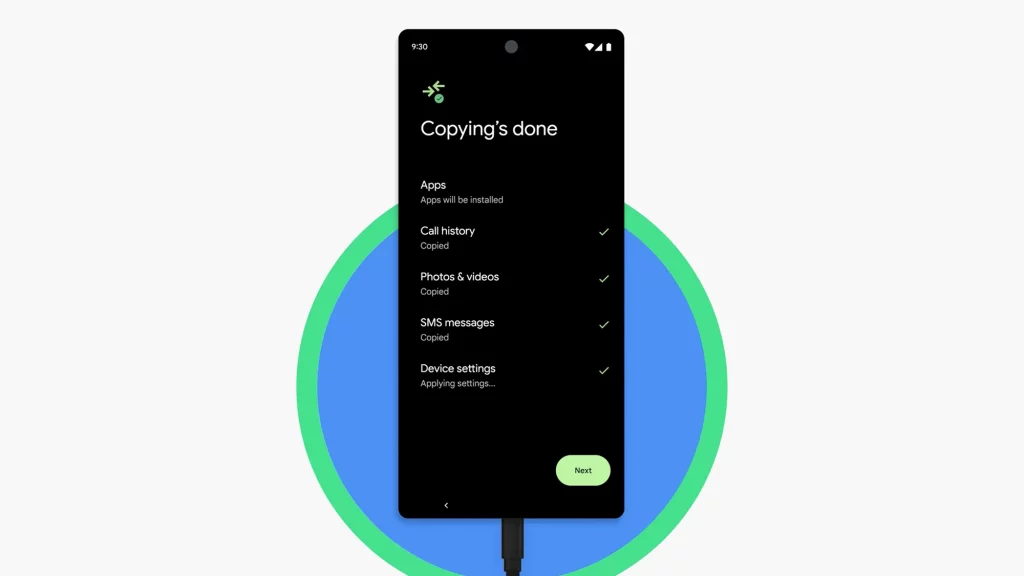 Android может копировать данные с iOS с помощью кабеля. Источник: Google
Android может копировать данные с iOS с помощью кабеля. Источник: Google
Если вы переходите с iPhone на Android, проблемы совместимости все еще остаются. WhatsApp на Android не может читать резервные копии WhatsApp в iCloud. Потому вы не можете просто войти в систему на новом телефоне и восстановить резервную копию. Вы можете экспортировать чаты в электронную почту (Chats, затем Export Chat в настройках), но их опять же нельзя восстановить на iPhone.
Вы можете воспользоваться более общим решением для переноса данных с iOS на Android, которое Google встроила в Android и охватывает множество приложений, включая WhatsApp. Однако делать это нужно при первом запуске нового телефона Android, при начальной настройке – позже сделать это невозможно.
В процессе начальной настройки, подключения к Wi-Fi и т.д. вы увидите предложение скопировать данные с другого телефона. Убедитесь, что вы выбрали “Далее”, а не “Не копировать”. Следуйте инструкциям на экране и убедитесь, что WhatsApp выбран как одна из записей в разделе «Приложения» (он должен быть выбран по умолчанию).
Затем вам нужно будет соединить два телефона кабелем: USB-C – USB-C или USB-C – Lightning. После этого утилита перенос займется переносом всех ваших приложений и разговоров. Хотя при первом открытии WhatsApp на Android вам все равно придется войти в систему, используя свой имеющийся номер телефона.
Хотите посмотреть статус человека в WhatsApp анонимно? Здесь мы говорили о том, как это можно сделать.